Cómo usar Distraction Free Full Screen Editor en WordPress
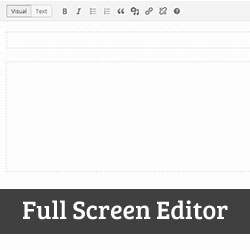
Si bien el editor visual y de texto en WordPress es poderoso, puede ser bastante abrumador y distraer a los nuevos usuarios. Lo que la mayoría de los principiantes no saben es el editor de pantalla completa que le brinda un entorno de escritura libre de desorden. Oculta todos los menús y cuadros innecesarios de la pantalla. Todo lo que obtienes es una pantalla en blanco limpio para escribir tu contenido. En este artículo, le mostraremos cómo usar el editor de pantalla completa sin distracciones en WordPress.
Video Tutorial
Suscribirse a WPBeginnerSi no te gusta el video o necesitas más instrucciones, continúa leyendo.
Para iniciar el editor de pantalla completa, todo lo que necesita hacer es hacer clic en el botón de pantalla completa en el editor de WordPress.

WordPress ahora convertirá con gracia la pantalla de edición posterior en un editor de pantalla completa libre de desorden.

Usando el editor de pantalla completa en WordPress
El editor de pantalla completa tiene un diseño minimalista. Tiene una barra de menú en la parte superior de la pantalla con muy pocos botones. La barra de menú solo aparece cuando lleva el mouse a la parte superior de la pantalla. Al igual que la pantalla de edición posterior, el editor de pantalla completa también está disponible tanto en el editor visual como en el de texto..
El editor visual en modo de pantalla completa le permite hacer texto en negrita o cursiva, crear listas, agregar enlaces e insertar medios con los botones. La mayoría de los métodos abreviados de teclado de WordPress funcionarán igual que en la pantalla de edición predeterminada.

Cambiar al editor de texto ocultará todos esos botones. Solo verás botones para agregar enlaces o insertar medios.

Editor de pantalla completa no tiene una Publicar botón, o cualquier meta cajas para elegir categorías y etiquetas. Después de escribir su publicación, puede salir de la pantalla completa para seleccionar sus opciones de publicación.
En nuestra experiencia, el modo de pantalla completa nos permite escribir más rápido. Varios estudiantes nos han dicho que usan este modo libre de distracción en WordPress al escribir trabajos de investigación.
Esperamos que este artículo te haya ayudado a presentarte al editor de pantalla completa sin distracciones en WordPress.
Si le ha gustado este artículo, suscríbase a nuestros tutoriales en video del Canal de YouTube para WordPress. También puedes encontrarnos en Twitter y Google.+.


